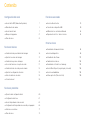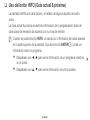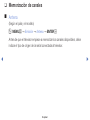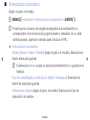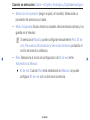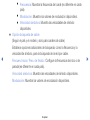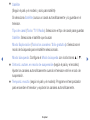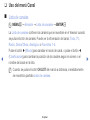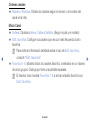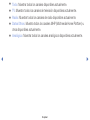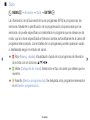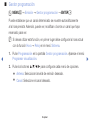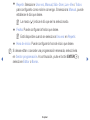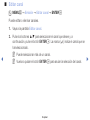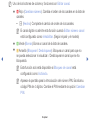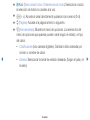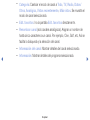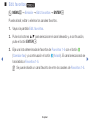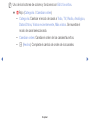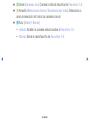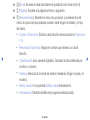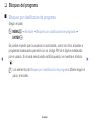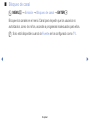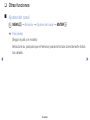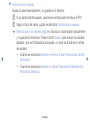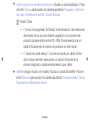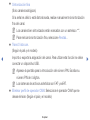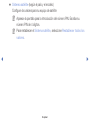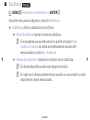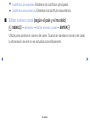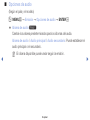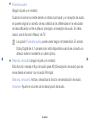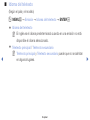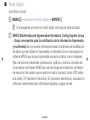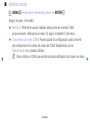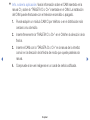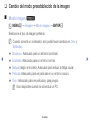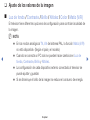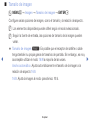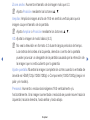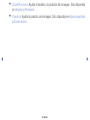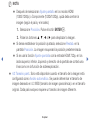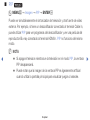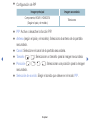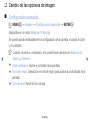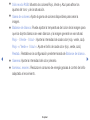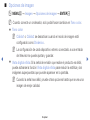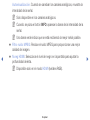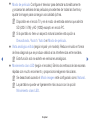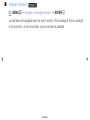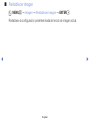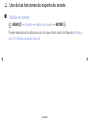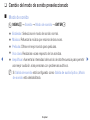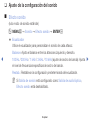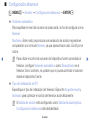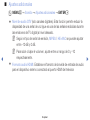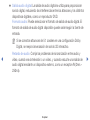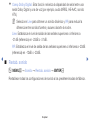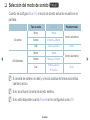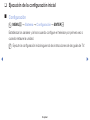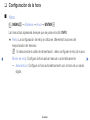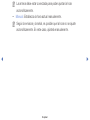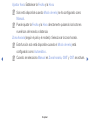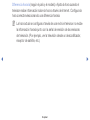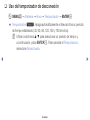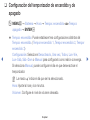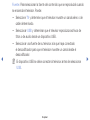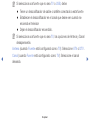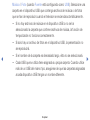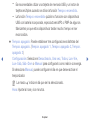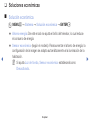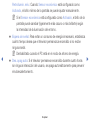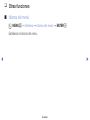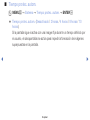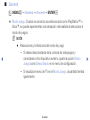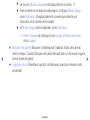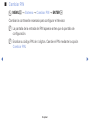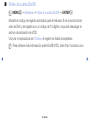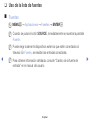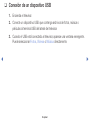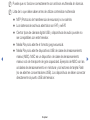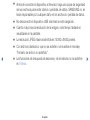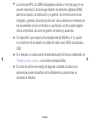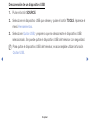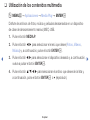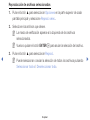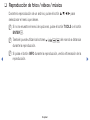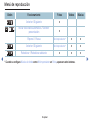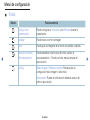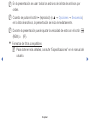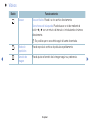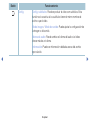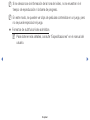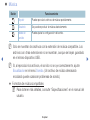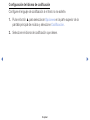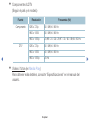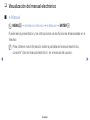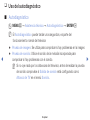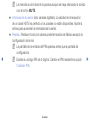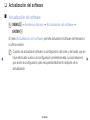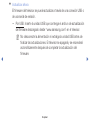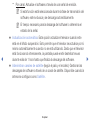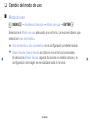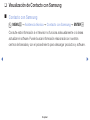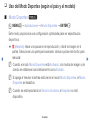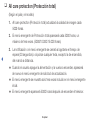Samsung UE32M4005AW Manual de usuario
- Categoría
- Televisores LCD
- Tipo
- Manual de usuario
Este manual también es adecuado para

Contenido
Configuración del canal
●
Uso del botón INFO (Guía actual & próxima) 1
●
Memorización de canales 2
●
Uso del menú Canal 7
●
Bloqueo del programa 21
●
Otras funciones 23
Funciones básicas
●
Cambio del modo preestablecido de la imagen 36
●
Ajuste de los valores de la imagen 37
●
Cambio de las opciones de imagen 44
●
Uso de las funciones de soporte de sonido 51
●
Cambio del modo de sonido preseleccionado 52
●
Ajuste de la configuración del sonido 53
●
Selección del modo de sonido 58
●
Conexión a la red 59
Funciones preferidas
●
Ejecución de la configuración inicial 60
●
Configuración de la hora 61
●
Uso del temporizador de desconexión 65
●
Configuración del temporizador de encendido y de apagado 66
●
Soluciones económicas 71
●
Otras funciones 73
Funciones avanzadas
●
Uso de la lista de fuentes 79
●
Conexión de un dispositivo USB 80
●
Utilización de los contenidos multimedia 86
●
Reproducción de fotos / vídeos / música 88
Otras funciones
●
Visualización del manual electrónico 98
●
Uso del autodiagnóstico 99
●
Actualización del software 101
●
Cambio del modo de uso 104
●
Visualización de Contacto con Samsung 105
●
Uso del Modo Deportes (según el país y el modelo) 106
●
Uso de la red inalámbrica 108
●
All care protection (Protección total) 109

▶
❑
Uso del botón INFO (Guía actual & próxima)
La pantalla identifica el canal actual y el estado de algunos ajustes de audio-
vídeo.
La Guía actual & próxima muestra la información de la programación diaria de
cada canal de televisión de acuerdo con su hora de emisión.
N
Cuando se pulsa el botón INFO, un banda con información del canal aparece
en la parte superior de la pantalla. Si pulsa el botón ENTER
E
, podrá ver
información sobre el programa.
●
Desplácese con
◄
,
►
para ver la información de un programa mientras
ve un canal.
●
Desplácese con
▲
,
▼
para ver la información de otros canales.
Configuración del canal
Español

◀ ▶
❑
Memorización de canales
■
Antena
(Según el país y el modelo)
O
MENU
m
→
Emisión
→
Antena
→
ENTER
E
Antes de que el televisor empiece a memorizar los canales disponibles, debe
indicar el tipo de origen de la señal conectada al televisor.
Español

◀ ▶
■
Sintonización automática
(Según el país y el modelo)
O
MENU
m
→
Emisión
→
Sintonización automática
→
ENTER
E
N
Puede que los números de programa asignados automáticamente no
correspondan a los números de programa reales o deseados. Si un canal
está bloqueado, aparece la ventana para introducir el PIN.
●
Sintonización automática
Antena (Aérea / Cable / Satélite) (según el país y el modelo): Seleccione la
fuente aérea para guardar.
N
Si selecciona Aérea, busca un canal automáticamente y lo guarda en el
televisor.
Tipo de canal (Digital y Analógico / Digital / Analógico): Seleccione la
fuente de canal para guardar.
Ordenación canales (según el país y el modelo): Seleccionar el tipo de
ordenación de canales.
Español

◀ ▶
Cuando se selecciona Cable
→
Digital y Analógico, Digital o Analógico
–
Selección de operador (según el país y el modelo): Selecciona un
proveedor de servicios por cable.
–
Modo búsqueda: Busca todos los canales de las emisoras activas y los
guarda en el televisor.
N
Si selecciona Rápida, puede configurar manualmente Red, ID de
red, Frecuencia, Modulación y Velocidad símbolos pulsando el
botón del mando a distancia.
–
Red: Selecciona el modo de configuración de ID de red entre
Automático o Manual.
●
ID de red: Cuando Red está establecido en Manual, se puede
configurar ID de red con los botones numéricos.
Español

◀ ▶
●
Frecuencia: Muestra la frecuencia del canal (es diferente en cada
país).
●
Modulación: Muestra los valores de modulación disponibles.
●
Velocidad símbolos: Muestra las velocidades de símbolo
disponibles.
●
Opción búsqueda de cable
(Según el país y el modelo y solo para canales de cable)
Establece opciones adicionales de búsqueda, como la frecuencia y la
velocidad de símbolo, para la búsqueda de la red por cable.
Frecuen. Inicio / Frec. de finaliz.: Configure la frecuencia de inicio o de
parada (es diferente en cada país).
Velocidad símbolos: Muestra las velocidades de símbolo disponibles.
Modulación: Muestra los valores de modulación disponibles.
Español

◀ ▶
●
Satélite
(Según el país y el modelo y solo para satélite)
Si selecciona Satélite, busca un canal automáticamente y lo guarda en el
televisor.
Tipo de canal (Todo / TV / Radio): Seleccione el tipo de canal para guardar.
Satélite: Selecciona el satélite que buscar.
Modo Exploración (Todos los canales / Sólo gratuitos): Selecciona el
modo de búsqueda para el satélite seleccionado.
Modo búsqueda: Configura el Modo búsqueda con los botones
▲
/
▼
.
●
Sintoniz. autom. en modo de suspensión (según el país y el modelo):
Ajuste los canales automáticamente cuando el televisor esté en modo de
suspensión.
●
Temporiz. reactiv. (según el país y el modelo): Programe el temporizador
para encender el televisor y explorar los canales automáticamente.
Español

◀ ▶
❑
Uso del menú Canal
■
Lista de canales
O
MENU
m
→
Emisión
→
Lista de canales
→
ENTER
E
La Lista de canales contiene los canales que se muestran en el televisor cuando
se pulsa el botón de canales. Puede ver la información del canal, Todo, TV,
Radio, Datos/Otros, Analógico o Favoritos 1-5.
Pulse el botón
►
(Modo) para cambiar el modo de canal, o pulse el botón
◄
(Clasificación) para cambiar la posición de los canales según el número o el
nombre del canal en la lista.
N
Cuando se pulsa el botón CH LIST del mando a distancia, inmediatamente
se muestra la pantalla Lista de canales.
Español

◀ ▶
Ordenar canales
●
Número / Nombre: Ordena los canales según el número o el nombre del
canal en la lista.
Modo Canal
●
Antena: Cambia a Aérea, Cable o Satélite. (Según el país y el modelo)
●
Edit. favoritos: Configure los canales que vea con más frecuencia como
favoritos.
N
Para obtener información detallada sobre el uso de Edit. favoritos,
consulte “Edit. favoritos”.
●
Favoritos 1-5: Muestra todos los canales favoritos, ordenados en un máximo
de cinco grupos. Cada grupo tiene una pantalla separada.
N
El televisor solo muestra Favoritos 1-5 si se han añadido favoritos con
Edit. favoritos.
Español

◀ ▶
●
Todo: Muestra todos los canales disponibles actualmente.
●
TV: Muestra todos los canales de televisión disponibles actualmente.
●
Radio: Muestra todos los canales de radio disponibles actualmente.
●
Datos/Otros: Muestra todos los canales MHP (Multimedia Home Platform) u
otros disponibles actualmente.
●
Analógico: Muestra todos los canales analógicos disponibles actualmente.
Español

◀ ▶
■
Guía
O
MENU
m
→
Emisión
→
Guía
→
ENTER
E
La información de la Guía electrónica de programas (EPG) la proporcionan las
emisoras. Mediante la planificación de la programación proporcionada por las
emisoras, se puede especificar por adelantado el programa que se desea ver de
modo que a la hora especificada el televisor cambie automáticamente al canal del
programa seleccionado. Las entradas de los programas pueden aparecer vacías
o desfasadas según el estado del canal.
●
a
Rojo (Naveg. rápida): Visualización rápida de los programas de televisión
de la lista con los botones
▲/▼/◄/►
.
●
b
Verde (Categoría de canal): Seleccione el tipo de canal que desee que se
muestre.
●
{
Amarillo (Gestor programación): Se desplaza a los programas reservados
en el Gestor programación.
Español

◀ ▶
■
Gestor programación
O
MENU
m
→
Emisión
→
Gestor programación
→
ENTER
E
Puede establecer que un canal determinado se muestre automáticamente
a la hora prevista. Además, puede ver, modificar o borrar un canal que haya
reservado para ver.
N
Si desea utilizar esta función, en primer lugar debe configurar la hora actual
con la función Hora
→
Reloj en el menú Sistema.
1. Pulse Programación en la pantalla Gestor programación. Aparece el menú
Programar visualización.
2. Pulse los botones
▲/▼/◄/►
para configurar cada menú de opciones.
●
Antena: Seleccionar la señal de emisión deseada.
●
Canal: Seleccione el canal deseado.
Español

◀ ▶
●
Repetir: Seleccione Una vez, Manual, Sáb~Dom, Lun~Vie o Todos
para configurarlo como más le convenga. Si selecciona Manual, puede
establecer el día que desee.
N
La marca (
c
) indica el día que se ha seleccionado.
●
Fecha: Puede configurar la fecha que desee.
N
Está disponible cuando se selecciona Una vez en Repetir.
●
Hora de inicio: Puede configurar la hora de inicio que desee.
N
Si desea editar o cancelar una programación reservada, selecciónela
en Gestor programación. A continuación, pulse el botón ENTER
E
y
seleccione Editar o Borrar.
Español

◀ ▶
■
Editar canal
O
MENU
m
→
Emisión
→
Editar canal
→
ENTER
E
Puede editar o eliminar canales.
1. Vaya a la pantalla Editar canal.
2. Pulse los botones
▲/▼
para seleccionar el canal que desee y, a
continuación, pulse el botón ENTER
E
. La marca (
c
) indica el canal que se
ha seleccionado.
N
Puede seleccionar más de un canal.
N
Vuelva a pulsar el botón ENTER
E
para anular la selección del canal.
Español

◀ ▶
N
Uso de los botones de colores y funciones con Editar canal.
●
a
Rojo (Cambiar número): Cambia el orden de los canales en la lista de
canales.
–
E
(Hecho): Completa el cambio de orden de los canales.
N
El canal digital no admite esta función cuando Editar número canal
está configurado como Inhabilitar. (Según el país y el modelo)
●
b
Verde (Borrar): Borra un canal de la lista de canales.
●
{
Amarillo (Bloquear / Desbloquear): Bloquea un canal para que no
se pueda seleccionar ni visualizar. / Desbloquear el canal que se ha
bloqueado.
N
Esta función solo está disponible si Bloqueo de canal está
configurado como Activado.
N
Aparece la pantalla para la introducción del número PIN. Escriba su
código PIN de 4 dígitos. Cambie el PIN mediante la opción Cambiar
PIN.
Español

◀ ▶
●
}
Azul (Seleccionar todos / Deseleccionar todo): Selecciona o anula
la selección de todos los canales a la vez.
●
Ÿ
(Ir a): Accede al canal directamente pulsando los números (0~9).
●
k
(Página): Accede a la página anterior o siguiente.
●
T
(Herramientas): Muestra el menú de opciones. Los elementos del
menú de opciones que aparece pueden variar según el estado y el tipo
del canal.
–
Clasificación (solo canales digitales): Cambia la lista ordenada por
número o nombre de canal.
–
Antena: Seleccionar la señal de emisión deseada. (Según el país y el
modelo)
Español

◀ ▶
–
Categoría: Cambiar el modo de canal a Todo, TV, Radio, Datos/
Otros, Analógico, Vistos recientemente, Más vistos. Se muestra el
modo de canal seleccionado.
–
Edit. favoritos: Ir a la pantalla Edit. favoritos directamente.
–
Renombrar canal (solo canales analógicos): Asignar un nombre de
hasta cinco caracteres a un canal. Por ejemplo, Cine, Golf, etc, Así se
facilita la búsqueda y la selección del canal.
–
Información del canal: Mostrar detalles del canal seleccionado.
–
Información: Mostrar detalles del programa seleccionado.
Español

◀ ▶
■
Edit. favoritos
t
O
MENU
m
→
Emisión
→
Edit. favoritos
→
ENTER
E
Puede añadir, editar o eliminar los canales favoritos.
1. Vaya a la pantalla Edit. favoritos.
2. Pulse los botones
▲/▼
para seleccionar el canal deseado y, a continuación,
pulse el botón ENTER
E
.
3. Elija una lista determinada de favoritos de Favoritos 1-5 con el botón
b
(Cambiar fav.) y a continuación el botón
}
(Añadir). El canal seleccionado se
ha añadido a Favoritos 1-5.
N
Se puede añadir un canal favorito de entre los canales de Favoritos 1-5.
Español

◀ ▶
N
Uso de los botones de colores y funciones con Edit. favoritos.
●
a
Rojo (Categoría / Cambiar orden)
–
Categoría: Cambiar el modo de canal a Todo, TV, Radio, Analógico,
Datos/Otros, Vistos recientemente, Más vistos. Se muestra el
modo de canal seleccionado.
–
Cambiar orden: Cambia el orden de los canales favoritos.
–
E
(Hecho): Completa el cambio de orden de los canales.
Español

◀ ▶
●
b
Verde (Cambiar fav.): Cambia la lista de favoritos de Favoritos 1-5.
●
{
Amarillo (Seleccionar todos / Deseleccionar todo): Selecciona o
anula la selección de todos los canales a la vez.
●
}
Azul (Añadir / Borrar)
–
Añadir: Añade los canales seleccionados a Favoritos 1-5.
–
Borrar: Borra el canal favorito de Favoritos 1-5.
Español

◀ ▶
●
Ÿ
(Ir a): Accede al canal directamente pulsando los números (0~9).
●
k
(Página): Accede a la página anterior o siguiente.
●
T
(Herramientas): Muestra el menú de opciones. Los elementos del
menú de opciones que aparece pueden variar según el estado y el tipo
del canal.
–
Copiar a Favoritos: Edita el canal favorito seleccionado en Favoritos
1-5.
–
Renombrar favoritos: Asigna el nombre que desee a un canal
favorito.
–
Clasificación (solo canales digitales): Cambiar la lista ordenada por
nombre o número.
–
Antena: Seleccionar la señal de emisión deseada. (Según el país y el
modelo)
–
Editar canal: Ir a la pantalla Editar canal directamente.
–
Información: Mostrar detalles del programa seleccionado.
Español

◀ ▶
❑
Bloqueo del programa
■
Bloqueo por clasificacion de programa
(Según el país)
O
MENU
m
→
Emisión
→
Bloqueo por clasificacion de programa
→
ENTER
E
Es posible impedir que los usuarios no autorizados, como los niños, accedan a
programas inadecuados para ellos con un código PIN de 4 dígitos establecido
por el usuario. Si el canal seleccionado está bloqueado, se muestra el símbolo
“
\
”.
N
Los elementos de Bloqueo por clasificacion de programa difieren según el
país y el modelo.
Español

◀ ▶
■
Bloqueo de canal
O
MENU
m
→
Emisión
→
Bloqueo de canal
→
ENTER
E
Bloquee los canales en el menú Canal para impedir que los usuarios no
autorizados, como los niños, accedan a programas inadecuados para ellos.
N
Solo está disponible cuando la Fuente se ha configurado como TV.
Español

◀ ▶
❑
Otras funciones
■
Ajustes del canal
O
MENU
m
→
Emisión
→
Ajustes del canal
→
ENTER
E
●
País (área)
(Según el país y el modelo)
Seleccione su país para que el televisor pueda sintonizar correctamente todos
los canales.
Español

◀ ▶
●
Sintonización manual
Busca un canal manualmente y lo guarda en el televisor.
N
Si un canal está bloqueado, aparece la ventana para introducir el PIN.
N
Según el tipo del canal, quizás se admita la Sintonización manual.
●
Sintonización de canales digitales: Busca un canal digital manualmente
y lo guarda en el televisor. Pulse el botón Nuevo para buscar los canales
digitales. Una vez finalizada la búsqueda, un canal se actualiza en la lista
de canales.
–
Cuando se selecciona Antena
→
Aérea: Canal, Frecuencia, Ancho
de banda
–
Cuando se selecciona Antena
→
Cable: Frecuencia, Modulación,
Velocidad símbolos
Español

◀ ▶
●
Sintonización de canales analógicos: Busca un canal analógico. Pulse
el botón Nuevo para buscar los canales ajustando Programa, Sistema
de color, Sistema de sonido, Canal, Buscar.
N
Modo Canal
–
P (modo de programa): Al finalizar la sintonización, las estaciones
de emisión de su zona se habrán asignado a los números de
posición comprendidos entre P0 y P99. Puede seleccionar un
canal introduciendo el número de posición en este modo.
–
C (modo de canal aéreo) / S (modo de canal por cable): Estos
dos modos permiten seleccionar un canal introduciendo el
número asignado a cada emisora aérea o por cable.
●
Satélite (según el país y el modelo): Busca un canal de satélite. Pulse el
botón Buscar para buscar los canales ajustando Transpondedor, Modo
Exploración, Búsqueda de red.
Español

◀ ▶
●
Sintonización fina
(Solo canales analógicos)
Si la señal es débil o está distorsionada, realice manualmente la sintonización
fina del canal.
N
Los canales bien sintonizados están marcados con un asterisco “*”.
N
Para reiniciar la sintonización fina, seleccione Restab..
●
Transf. lista can.
(Según el país y el modelo)
Importa o exporta la asignación del canal. Para utilizar esta función se debe
conectar un dispositivo USB.
N
Aparece la pantalla para la introducción del número PIN. Escriba su
número PIN de 4 dígitos.
N
Los sistemas de archivos admitidos son FAT y exFAT.
●
Eliminar perfil de operador CAM: Selecciona el operador CAM que se
desea eliminar. (Según el país y el modelo)
Español

◀ ▶
●
Sistema satélite (según el país y el modelo)
Configure los valores para su equipo de satélite
N
Aparece la pantalla para la introducción del número PIN. Escriba su
número PIN de 4 dígitos.
N
Para restablecer el Sistema satélite, seleccione Restablecer todos los
valores.
Español

◀ ▶
■
Subtítulos
t
O
MENU
m
→
Emisión
→
Subtítulos
→
ENTER
E
Use este menú para configurar el modo de Subtítulos.
●
Subtítulos: Activa o desactiva los subtítulos.
●
Modo Subtítulos: Ajusta el modo de subtítulos.
N
Si el programa que se está viendo no admite la función Disc.
Auditivos, Normal se activa automáticamente aunque esté
seleccionado el modoDisc. Auditivos.
●
Idioma de subtítulos: Seleccione el idioma de los subtítulos.
N
El idioma disponible puede variar según la emisión.
N
El inglés es el idioma predeterminado cuando en una emisión no está
disponible el idioma seleccionado.
Español

◀ ▶
●
Subtítulos principales: Establece los subtítulos principales.
●
Subtítulos secundarios: Establece los subtítulos secundarios.
■
Editar número canal (según el país y el modelo)
O
MENU
m
→
Emisión
→
Editar número canal
→
ENTER
E
Utilizar para cambiar el número del canal. Cuando se cambia el número del canal,
la información de este no se actualiza automáticamente.
Español

◀ ▶
■
Opciones de audio
(Según el país y el modelo)
O
MENU
m
→
Emisión
→
Opciones de audio
→
ENTER
E
●
Idioma de audio
t
Cambie los valores predeterminados para los idiomas del audio.
Idioma de audio / Audio principal / Audio secundario: Puede establecer el
audio principal o el secundario.
N
El idioma disponible puede variar según la emisión.
Español

◀ ▶
●
Formato audio
(Según el país y el modelo)
Cuando el sonido se emite desde un altavoz principal y un receptor de audio,
se puede originar un sonido de eco debido a las diferencias en la velocidad
de decodificación entre el altavoz principal y el receptor de audio. En tales
casos, use la función Altavoz de TV.
N
La opción Formato audio puede variar según la transmisión. El sonido
Dolby Digital de 5.1 canales solo está disponible cuando se conecta un
altavoz externo mediante un cable óptico.
●
Descrip. de audio (según el país y el modelo)
Esta función maneja el flujo de audio para AD (Descripción de audio) que se
envía desde el emisor con el audio Principal.
Descrip. de audio: Activa y desactiva la función de descripción de audio.
Volumen: Ajuste el volumen de la descripción del audio.
Español

◀ ▶
■
Idioma del teletexto
(Según el país y el modelo)
O
MENU
m
→
Emisión
→
Idioma del teletexto
→
ENTER
E
●
Idioma del teletexto
N
El inglés es el idioma predeterminado cuando en una emisión no está
disponible el idioma seleccionado.
●
Teletexto principal / Teletexto secundario
N
Teletexto principal y Teletexto secundario puede que no se admitan
en algunos lugares.
Español

◀ ▶
■
Texto digital
(solo Reino Unido)
O
MENU
m
→
Emisión
→
Texto digital
→
ENTER
E
N
Si el programa se emite con texto digital, esta opción está activada.
N
MHEG (Multimedia and Hypermedia Information Coding Experts Group
- Grupo de expertos para la codificación de la información hipermedia
y multimedia) Es una norma internacional para los sistemas de codificación
de datos que se utilizan en hipermedia y multimedia. Es un nivel superior al
sistema MPEG que incluye hipermedia vinculado a datos, como imágenes
fijas, servicios de caracteres, animaciones, gráficos y archivos de vídeo así
como datos multimedia. MHEG es una tecnología de interacción de tiempo
de ejecución del usuario que se aplica en varios campos, como VOD (vídeo
a la carta), ITV (televisión interactiva), EC (comercio electrónico), educación a
distancia, teleconferencias, bibliotecas digitales y juegos de red.
Español

◀ ▶
■
Interfaz común
O
MENU
m
→
Emisión
→
Interfaz común
→
ENTER
E
(Según el país y el modelo)
●
Menú CI: Permite al usuario realizar selecciones en el menú CAM
proporcionado. Seleccione el menú CI según la tarjeta CI del menú.
●
Conversión de vídeo CAM: Puede ajustar la configuración para convertir
automáticamente el códec de vídeo del CAM. Establézcalo como
Desactivado si no desea utilizarlo.
N
Debe utilizar un CAM que admita la transcodificación del códec de vídeo.
Español

◀ ▶
●
Info. sobre la aplicación: Vea la información sobre el CAM insertado en la
ranura CI y sobre la “TARJETA CI o CI+” insertada en el CAM. La instalación
del CAM puede efectuarse con el televisor encendido o apagado.
1. Puede adquirir un módulo CAM CI por teléfono o en el distribuidor más
cercano a su domicilio.
2. Inserte firmemente la “TARJETA CI o CI+” en el CAM en la dirección de la
flecha.
3. Inserte el CAM con la "TARJETA CI o CI+" en la ranura de la interfaz
común en la dirección de la flecha de modo que quede paralela a la
ranura.
4. Compruebe si se ven imágenes en un canal de señal codificada.
Español

◀ ▶
❑
Cambio del modo preestablecido de la imagen
■
Modo imagen
t
O
MENU
m
→
Imagen
→
Modo imagen
→
ENTER
E
Seleccione el tipo de imagen preferido.
N
Cuando conecte un ordenador, solo podrá hacer cambios en Ocio y
Estándar.
●
Dinámico: Adecuado para un entorno iluminado.
●
Estándar: Adecuado para un entorno normal.
●
Natural (según el modelo): Adecuado para reducir la fatiga ocular.
●
Película: Adecuado para ver películas en un entorno oscuro.
●
Ocio: Adecuado para ver películas y para juegos.
N
Solo disponible cuando se conecta a un PC.
Funciones básicas
Español

◀ ▶
❑
Ajuste de los valores de la imagen
■
Luz de fondo / Contraste / Brillo / Nitidez / Color / Matiz (V/R)
El televisor tiene diferentes opciones de configuración para controlar la calidad de
la imagen.
N
NOTA
●
En los modos analógicos TV, AV del sistema PAL, la función Matiz (V/R)
no está disponible. (Según el país y el modelo)
●
Cuando se conecta un PC solo se pueden hacer cambios en Luz de
fondo, Contraste, Brillo y Nitidez.
●
La configuración de cada dispositivo externo conectado al televisor se
puede ajustar y guardar.
●
Si se disminuye el brillo de la imagen se reduce el consumo de energía.
Español

◀ ▶
■
Tamaño de imagen
O
MENU
m
→
Imagen
→
Tamaño de imagen
→
ENTER
E
Configure varias opciones de imagen, como el tamaño y la relación de aspecto.
N
Los elementos disponibles pueden diferir según el modo seleccionado.
N
Según la fuente de entrada, las opciones de tamaño de la imagen pueden
variar.
●
Tamaño de imagen
t
: Es posible que el receptor de satélite o cable
tenga también su propia gama de tamaños de pantalla. Sin embargo, es muy
aconsejable utilizar el modo 16:9 la mayoría de las veces.
Ancho automático: Ajusta automáticamente el tamaño de la imagen a la
relación de aspecto 16:9.
16:9: Ajusta la imagen al modo panorámico 16:9.
Español

◀ ▶
Zoom ancho: Aumenta el tamaño de la imagen más que 4:3.
N
Ajusta Posición mediante los botones
▲
,
▼
.
Ampliar: Amplía la imagen ancha de 16:9 en sentido vertical para que la
imagen ocupe el tamaño de la pantalla.
N
Ajusta Ampliar o Posición mediante los botones
▲
,
▼
.
4:3: Ajusta la imagen al modo básico (4:3).
N
No vea la televisión en formato 4:3 durante largos periodos de tiempo.
Los rastros de bordes a la izquierda, derecha o centro de la pantalla
pueden provocar un desgaste de la pantalla causada por la retención de
la imagen que no está cubierto por la garantía.
Ajuste pantalla: Muestra la imagen completa sin cortes cuando la entrada de
la señal es HDMI (720p/1080i/1080p) o Componente (1080i/1080p) (según el
país y el modelo).
Personal: Aumenta o reduce las imágenes 16:9 verticalmente y/u
horizontalmente. Una imagen aumentada o reducida se puede mover hacia la
izquierda, hacia la derecha, hacia arriba y hacia abajo.
Español

◀ ▶
●
Zoom/Posición: Ajustar el tamaño y la posición de la imagen. Solo disponible
en Ampliar y Personal.
●
Posición: Ajuste la posición de la imagen. Solo disponible en Ajuste pantalla
o Zoom ancho.
Español

◀ ▶
N
NOTA
●
Después de seleccionar Ajuste pantalla en los modos HDMI
(1080i/1080p) o Componente (1080i/1080p), quizá deba centrar la
imagen (según el país y el modelo):
1. Seleccione Posición. Pulse el botón ENTER
E
.
2. Pulse los botones
▲
,
▼
,
◄
o
►
para desplazar la imagen.
●
Si desea restablecer la posición ajustada, seleccione Restab. en la
pantalla Posición. La imagen recuperará la posición predeterminada.
●
Si se usa la función Ajuste pantalla con la entrada HDMI 720p, en los
lados superior, inferior, izquierdo y derecho de la pantalla se cortará una
línea como en la función de sobreexploración.
●
4:3 Tamaño pant.: Solo está disponible cuando el tamaño de la imagen está
configurado como Ancho automático. Se puede determinar el tamaño de
imagen deseado en 4:3 WSS (tamaño de imagen panorámica) o en el tamaño
original. Cada país europeo requiere un tamaño de imagen diferente.
Español

◀ ▶
■
PIP
t
O
MENU
m
→
Imagen
→
PIP
→
ENTER
E
Puede ver simultáneamente el sintonizador de televisión y otra fuente de vídeo
externa. Por ejemplo, si tiene un descodificador conectado al terminal Cable In,
puede utilizar PIP para ver programas del descodificador y ver una película del
reproductor Blu-ray conectado al terminal HDMI In. PIP no funciona del mismo
modo.
N
NOTA
●
Si apaga el televisor mientras ve la televisión en el modo PIP, la ventana
PIP desaparecerá.
●
Puede notar que la imagen de la ventana PIP es ligeramente artificial
cuando utiliza la pantalla principal para visualizar juegos o karaoke.
Español

◀ ▶
●
Configuración de PIP
Imagen principal Imagen secundaria
Componente, HDMI1, HDMI2/DVI
(Según el país y el modelo)
Televisores
●
PIP: Active o desactive la función PIP.
●
Antena (según el país y el modelo): Selecciona la antena de la pantalla
secundaria.
●
Canal: Seleccione el canal de la pantalla secundaria.
●
Tamaño (
õ
/
ã
): Seleccionar un tamaño para la imagen secundaria.
●
Posición (
ã
/
–
/
—
/
œ
): Seleccionar una posición para la imagen
secundaria.
●
Selección de sonido: Elegir el sonido que desee en el modo PIP.
Español

◀ ▶
❑
Cambio de las opciones de imagen
■
Configuración avanzada
O
MENU
m
→
Imagen
→
Configuración avanzada
→
ENTER
E
(disponible en el modo Estándar / Película)
Se puede ajustar detalladamente la configuración de la pantalla, incluidos el color
y el contraste.
N
Cuando conecte un ordenador, solo podrá hacer cambios en Balance de
blanco y Gamma.
●
Contr. dinámico: Ajuste el contraste de la pantalla.
●
Tono del negro: Seleccione el nivel de negro para ajustar la profundidad de la
pantalla.
●
Tono de piel: Ajuste el tono de piel.
Español

◀ ▶
●
Sólo modo RGB: Muestra los colores Rojo, Verde y Azul para afinar los
ajustes del tono y de la saturación.
●
Gama de colores: Ajuste la gama de colores disponibles para crear la
imagen.
●
Balance de blanco: Puede ajustar la temperatura del color de la imagen para
que los objetos blancos se vean blancos y la imagen general se vea natural.
Rojo - / Verde - / Azul -: Ajuste la intensidad de cada color (rojo, verde, azul).
Rojo + / Verde + / Azul +: Ajuste el brillo de cada color (rojo, verde, azul).
Restab.: Restablece la configuración predeterminada de Balance de blanco.
●
Gamma: Ajuste la intensidad del color primario.
●
Iluminac. movim.: Reduzca el consumo de energía gracias al control de brillo
adaptado al movimiento.
Español

◀ ▶
■
Opciones de imagen
O
MENU
m
→
Imagen
→
Opciones de imagen
→
ENTER
E
N
Cuando conecte un ordenador, solo podrá hacer cambios en Tono color.
●
Tono color
N
Cálido1 o Cálido2 se desactivan cuando el modo de imagen está
configurado como Dinámico.
N
La configuración de cada dispositivo externo conectado a una entrada
del televisor se puede ajustar y guardar.
●
Vista digital nítida: Si la señal de emisión que recibe el producto es débil,
puede activarse la función Vista digital nítida para reducir la estática y las
imágenes superpuestas que pueden aparecer en la pantalla.
N
Cuando la señal sea débil, pruebe otras opciones hasta que se vea una
imagen de mejor calidad.
Español

◀ ▶
Autovisualización: Cuando se cambian los canales analógicos, muestra la
intensidad de la señal.
N
Solo disponible en los canales analógicos.
N
Cuando se pulsa el botón INFO, aparece la barra de la intensidad de la
señal.
N
Una barra verde indica que se está recibiendo la mejor señal posible.
●
Filtro ruido MPEG: Reduce el ruido MPEG para proporcionar una mejor
calidad de imagen.
●
N.neg HDMI: Selecciona el nivel de negro en la pantalla para ajustar la
profundidad de ésta.
N
Disponible solo en el modo HDMI (señales RGB).
Español

◀ ▶
●
Modo de película: Configura el televisor para detectar automáticamente
y procesar las señales de las películas procedentes de todas las fuentes y
ajustar la imagen para conseguir una calidad óptima.
N
Disponible en el modo TV y en el modo de entrada externa que admita
SD (480i / 576i) y HD (1080i) excepto en modo PC.
N
Si la pantalla no tiene un aspecto natural cambie esta opción a
Desactivado / Auto1 / Auto2 en Modo de película.
●
Vista analógica nítida (según el país y el modelo): Reduce el ruido en forma
de línea diagonal que se produce debido a las interferencias entre señales.
N
Esta función solo se admite en emisiones analógicas.
●
Movimiento claro LED (según el modelo): Elimina los retrasos de las escenas
rápidas con mucho movimiento y proporciona imágenes más claras.
N
Se desactivará cuando el Modo imagen esté configurado como Natural.
N
La pantalla se puede ver ligeramente más oscura con la opción
Movimiento claro LED.
Español

◀ ▶
■
Imagen desact.
t
O
MENU
m
→
Imagen
→
Imagen desact.
→
ENTER
E
La pantalla está apagada pero se oye el sonido. Pulse cualquier botón, excepto
el de volumen y el de encendido, para encender la pantalla.
Español

◀ ▶
■
Restablecer imagen
O
MENU
m
→
Imagen
→
Restablecer imagen
→
ENTER
E
Restablece la configuración predeterminada del modo de imagen actual.
Español

◀ ▶
❑
Uso de las funciones de soporte de sonido
■
Salida de sonido
O
MENU
m
→
Sonido
→
Salida de sonido
→
ENTER
E
Puede seleccionar los altavoces por los que oirá el audio del televisor. (Altavoz
de TV / Salida de audio/óptico)
Español

◀ ▶
❑
Cambio del modo de sonido preseleccionado
■
Modo de sonido
O
MENU
m
→
Sonido
→
Modo de sonido
→
ENTER
E
●
Estándar: Selecciona el modo de sonido normal.
●
Música: Refuerza la música por encima de las voces.
●
Película: Ofrece el mejor sonido para películas.
●
Voz clara: Realza las voces respecto de los sonidos.
●
Amplificar: Aumenta la intensidad del sonido de alta frecuencia para permitir
una mejor audición a las personas con problemas auditivos.
N
Si Salida de sonido está configurado como Salida de audio/óptico, Modo
de sonido está deshabilitado.
Español

◀ ▶
❑
Ajuste de la configuración del sonido
■
Efecto sonido
(solo modo de sonido estándar)
O
MENU
m
→
Sonido
→
Efecto sonido
→
ENTER
E
●
Ecualizador
Utilice el ecualizador para personalizar el sonido de cada altavoz.
Balance: Ajusta el balance entre los altavoces izquierdo y derecho.
100 Hz / 300 Hz / 1 kHz / 3 kHz / 10 kHz (ajuste de ancho de banda): Ajusta
el nivel de frecuencias específicas de ancho de banda.
Restab.: Restablece la configuración predeterminada del ecualizador.
N
Si Salida de sonido está configurado como Salida de audio/óptico,
Efecto sonido está deshabilitado.
Español

◀ ▶
■
Configuración altavoces
O
MENU
m
→
Sonido
→
Configuración altavoces
→
ENTER
E
●
Volumen automático
Para equilibrar el nivel del volumen de cada canal, se ha de configurar como
Normal.
Nocturno: Este modo proporciona una sensación de sonido mejorada en
comparación con el modo Normal, ya que apenas hace ruido. Es útil por la
noche.
N
Para utilizar el control de volumen del dispositivo fuente conectado al
televisor, configure Volumen automático como Desactivado en el
televisor. De lo contrario, es posible que no pueda controlar el volumen
desde el dispositivo fuente.
●
Tipo de instalación de TV
Especifique el tipo de instalación del televisor. Elija entre Soporte mural y
Inclinado para optimizar el sonido del televisor automáticamente.
N
Si Salida de sonido está configurado como Salida de audio/óptico,
Configuración altavoces está deshabilitado.
Español

◀ ▶
■
Ajustes adicionales
O
MENU
m
→
Sonido
→
Ajustes adicionales
→
ENTER
E
●
Nivel de audio DTV (solo canales digitales): Esta función permite reducir la
disparidad de una señal de voz (que es una de las señales recibidas durante
las emisiones de TV digital) al nivel deseado.
N
Según el tipo de señal de emisión, MPEG / HE-AAC se pueden ajustar
entre -10 dB y 0 dB.
N
Para subir o bajar el volumen, ajuste entre un rango de 0 y -10
respectivamente.
●
Formato audio HDMI: Establece el formato de la señal de entrada de audio
para el dispositivo externo conectado al puerto HDMI del televisor.
Español

◀ ▶
●
Salida audio digital: La salida de audio digital se utiliza para proporcionar
sonido digital, reduciendo las interferencias entre los altavoces y los distintos
dispositivos digitales, como un reproductor DVD.
Formato audio: Puede seleccionar el formato de salida de audio digital. El
formato de salida de audio digital disponible puede variar según la fuente de
entrada.
N
Si se conectan altavoces de 5.1 canales en una configuración Dolby
Digital, se mejora la sensación de sonido 3D interactivo.
Retardo de audio: Corrija los problemas de sincronización entre audio y
vídeo, cuando vea la televisión o un vídeo, y cuando escuche una salida de
audio digital mediante un dispositivo externo, como un receptor AV (0ms ~
250ms).
Español

◀ ▶
●
Comp Dolby Digital: Esta función minimiza la disparidad de señal entre una
señal Dolby Digital y una de voz (por ejemplo, audio MPEG, HE-AAC, sonido
ATV).
N
Seleccione Line para obtener un sonido dinámico y RF para reducir la
diferencia entre sonidos fuertes y suaves durante la noche.
Line: Establezca el nivel de salida de las señales superiores o inferiores a
-31dB (referencia) en -20dB o -31dB.
RF: Establezca el nivel de salida de las señales superiores o inferiores a -20dB
(referencia) en -10dB o -20dB.
■
Restab. sonido
O
MENU
m
→
Sonido
→
Restab. sonido
→
ENTER
E
Restablece todas las configuraciones de sonido a las predeterminadas de fábrica.
Español

◀ ▶
❑
Selección del modo de sonido
t
Cuando se configura Dual I II, el modo de sonido actual se muestra en la
pantalla.
Tipo de audio Dual I II Predeterminado
A2 estéreo
Mono Mono
Cambio automático
Estéreo
Estéreo
↔
Mono
Dual
Dual I
↔
Dual II
Dual I
NICAM estéreo
Mono Mono
Cambio automático
Estéreo
Mono
↔
Estéreo
Dual
Mono
→
Dual I
Dual II
Dual I
N
Si la señal de estéreo es débil y el modo cambia de forma automática,
cambie a mono.
N
Solo se activa en la señal de sonido estéreo.
N
Solo está disponible cuando Fuente se ha configurado como TV.
Español

◀ ▶
❑
Conexión a la red
(Según el país y el modelo)
■
Comprobación del estado de conexión de la red
O
MENU
m
→
Red
→
Estado de red
→
ENTER
E
Ver el estado actual de la red.
■
Establecimiento de una conexión a la red inalámbrica
O
MENU
m
→
Red
→
Configuración de red
→
ENTER
E
Antes de intentar la conexión, asegúrese de que tiene el SSID (nombre) y la
configuración de la contraseña del enrutador inalámbrico.
Si la red que busca no aparece en la lista, seleccione Agregar red e introduzca
manualmente el SSID (nombre) de la red.
Si su red tiene habilitada la seguridad, introduzca la contraseña. Si su red no
tiene la seguridad habilitada, el televisor omitirá el teclado en pantalla e intentará
conectarse de inmediato.
Español

◀ ▶
❑
Ejecución de la configuración inicial
■
Configuración
O
MENU
m
→
Sistema
→
Configuración
→
ENTER
E
Establezca los canales y la hora cuando configure el televisor por primera vez o
cuando restaure la unidad.
N
Ejecute la configuración inicial siguiendo las instrucciones de las guías de TV.
Funciones preferidas
Español

◀ ▶
❑
Configuración de la hora
■
Hora
O
MENU
m
→
Sistema
→
Hora
→
ENTER
E
La hora actual aparecerá siempre que se pulse el botón INFO.
●
Reloj: La configuración del reloj se utiliza en diferentes funciones del
temporizador del televisor.
N
Si desconecta el cable de alimentación, debe configurar el reloj de nuevo.
Modo de reloj: Configure la hora actual manual o automáticamente.
–
Automático: Configure la hora automáticamente con la hora de un canal
digital.
Español

◀ ▶
N
La antena debe estar conectada para poder ajustar la hora
automáticamente.
–
Manual: Establezca la hora actual manualmente.
N
Según la emisora y la señal, es posible que la hora no se ajuste
automáticamente. En este caso, ajústela manualmente.
Español

◀ ▶
Ajustar hora: Establecer la Fecha y la Hora.
N
Solo está disponible cuando Modo de reloj se ha configurado como
Manual.
N
Puede ajustar la Fecha y la Hora directamente pulsando los botones
numéricos del mando a distancia.
Zona horaria (según el país y el modelo): Seleccionar la zona horaria.
N
Esta función solo está disponible cuando el Modo de reloj está
configurado como Automático.
N
Cuando se selecciona Manual en Zona horaria, GMT y DST se activan.
Español

◀ ▶
Diferencia horaria (según el país y el modelo): Ajusta la hora cuando el
televisor recibe información sobre la hora a través de Internet. Configura la
hora correcta seleccionando una diferencia horaria.
N
La hora actual se configura a través de una red si el televisor no recibe
la información horaria junto con la señal de emisión de las emisoras
de televisión. (Por ejemplo, ver la televisión desde un descodificador,
receptor de satélite, etc.)
Español

◀ ▶
❑
Uso del temporizador de desconexión
O
MENU
m
→
Sistema
→
Hora
→
Temporizador
→
ENTER
E
●
Temporizador
t
: Apaga automáticamente el televisor tras un periodo
de tiempo establecido (30, 60, 90, 120, 150 y 180 minutos).
N
Utilice los botones
▲
/
▼
para seleccionar un periodo de tiempo y,
a continuación, pulse ENTER
E
. Para cancelar el Temporizador,
seleccione Desactivado.
Español

◀ ▶
❑
Configuración del temporizador de encendido y de
apagado
O
MENU
m
→
Sistema
→
Hora
→
Tempor. encendido <o> Tempor.
apagado
→
ENTER
E
●
Tempor. encendido: Puede establecer tres configuraciones distintas del
Tempor. encendido. (Tempor encendido 1, Tempor encendido 2, Tempor
encendido 3)
Configuración: Seleccione Desactivado, Una vez, Todos, Lun~Vie,
Lun~Sáb, Sáb~Dom o Manual para configurarlo como más le convenga.
Si selecciona Manual, puede configurar el día en que desee activar el
temporizador.
N
La marca
c
indica el día que se ha seleccionado.
Hora: Ajuste la hora y los minutos.
Volumen: Configure el nivel de volumen deseado.
Español

◀ ▶
Fuente: Para seleccionar la fuente del contenido que se reproducirá cuando
se encienda el televisor. Puede:
–
Seleccione TV y determine que el televisor muestre un canal aéreo o de
cable determinado.
–
Seleccionar USB y determinar que el televisor reproduzca archivos de
fotos o de audio desde un dispositivo USB.
–
Seleccionar una fuente de su televisor a la que haya conectado
el descodificador para que el televisor muestre un canal desde el
descodificador.
N
El dispositivo USB se debe conectar al televisor antes de seleccionar
USB.
Español

◀ ▶
N
Si selecciona una fuente que no sea TV o USB, debe:
●
Tener un descodificador de cable o satélite conectado a esta fuente
●
Establecer el descodificador en el canal que desee ver cuando se
encienda el televisor
●
Dejar el descodificador encendido.
N
Si selecciona una fuente que no sea TV, las opciones de Antena y Canal
desaparecerán.
Antena (cuando Fuente está configurado como TV): Seleccione ATV o DTV.
Canal (cuando Fuente está configurado como TV): Seleccione el canal
deseado.
Español

◀ ▶
Música / Foto (cuando Fuente está configurado como USB): Seleccione una
carpeta en el dispositivo USB que contenga archivos de música o de fotos
que se han de reproducir cuando el televisor se encienda automáticamente.
–
Si no hay archivos de música en el dispositivo USB o no se ha
seleccionado la carpeta que contiene archivos de música, la función de
temporizador no funciona correctamente.
–
Si solo hay un archivo de fotos en el dispositivo USB, la presentación no
se reproducirá.
–
Si el nombre de la carpeta es demasiado largo, ésta no se seleccionará.
–
Cada USB que se utiliza tiene asignada su propia carpeta. Cuando utilice
más de un USB del mismo tipo, asegúrese de que las carpetas asignadas
a cada dispositivo USB tengan un nombre diferente.
Español

◀ ▶
–
Es recomendable utilizar una tarjeta de memoria USB y un lector de
tarjetas múltiples cuando se utilice la función Tempor. encendido.
–
La función Tempor. encendido quizás no funcione con dispositivos
USB con batería incorporada, reproductores MP3 o PMP de algunos
fabricantes ya que estos dispositivos tardan mucho tiempo en ser
reconocidos.
●
Tempor. apagado: Puede establecer tres configuraciones distintas del
Tempor. apagado. (Tempor. apagado 1, Tempor. apagado 2, Tempor.
apagado 3)
Configuración: Seleccione Desactivado, Una vez, Todos, Lun~Vie,
Lun~Sáb, Sáb~Dom o Manual para configurarlo como más le convenga.
Si selecciona Manual, puede configurar el día en que desee activar el
temporizador.
N
La marca
c
indica el día que se ha seleccionado.
Hora: Ajuste la hora y los minutos.
Español

◀ ▶
❑
Soluciones económicas
■
Solución económica
O
MENU
m
→
Sistema
→
Solución económica
→
ENTER
E
●
Ahorro energía: De este modo se ajusta el brillo del televisor, lo cual reduce
el consumo de energía.
●
Sensor económico (según el modelo): Para aumentar el ahorro de energía, la
configuración de la imagen se adapta automáticamente a la iluminación de la
habitación.
N
Si ajusta Luz de fondo, Sensor económico establecerá como
Desactivado.
Español

◀ ▶
Retroilumin. mín.: Cuando Sensor económico está configurado como
Activado, el brillo mínimo de la pantalla se puede ajustar manualmente.
N
Si el Sensor económico está configurado como Activado, el brillo de la
pantalla puede cambiar (ligeramente más oscuro o más brillante) según
la intensidad de la iluminación del entorno.
●
Espera sin señal: Para evitar un consumo de energía innecesario, establezca
cuánto tiempo desea que el televisor permanezca encendido si no recibe
ninguna señal.
N
Deshabilitado cuando el PC está en el modo de ahorro de energía.
●
Des. apag auto: S el televisor permanece encendido durante cuatro horas
sin ninguna interacción del usuario, se apaga automáticamente para prevenir
el sobrecalentamiento.
Español

◀ ▶
❑
Otras funciones
■
Idioma del menú
O
MENU
m
→
Sistema
→
Idioma del menú
→
ENTER
E
Establecer el idioma del menú.
Español

◀ ▶
■
Tiempo protec. autom.
O
MENU
m
→
Sistema
→
Tiempo protec. autom.
→
ENTER
E
●
Tiempo protec. autom. (Desactivado / 2 horas / 4 horas / 8 horas / 10
horas):
Si la pantalla sigue inactiva con una imagen fija durante un tiempo definido por
el usuario, el salvapantallas se activa para impedir la formación de imágenes
superpuestas en la pantalla.
Español

◀ ▶
■
General
O
MENU
m
→
Sistema
→
General
→
ENTER
E
●
Modo Juego: Cuando se conecta una videoconsola como PlayStation™ o
Xbox™, se puede experimentar una sensación más realista al seleccionar el
modo de juegos.
N
NOTA
●
Precauciones y limitaciones del modo de juego
–
Si desea desconectarse de la consola de videojuegos y
conectarse a otro dispositivo externo, ajuste la opción Modo
Juego como Desactivado en el menú de configuración.
–
Si visualiza el menú de TV en el Modo Juego, la pantalla tiembla
ligeramente.
Español

◀ ▶
●
La función Modo Juego no está disponible en el modo TV.
●
Tras conectar la consola de videojuegos, configure Modo Juego
como Activado. Desgraciadamente, puede que advierta una
reducción en la calidad de la imagen.
●
Si Modo Juego está configurado como Activado:
–
Modo imagen se configura como Juego y Modo de sonido
como Juego.
●
Bloqueo del panel: Bloquear o desbloquear todas las teclas del panel al
mismo tiempo. Cuando Bloqueo del panel está activado, no funciona ninguna
de las teclas del panel.
●
Logotipo inicio: Muestra el logotipo de Samsung cuando el televisor está
encendido
Español

◀ ▶
■
Cambiar PIN
O
MENU
m
→
Sistema
→
Cambiar PIN
→
ENTER
E
Cambiar la contraseña necesaria para configurar el televisor.
N
La pantalla de la entrada del PIN aparece antes que la pantalla de
configuración.
N
Escriba su código PIN de 4 dígitos. Cambie el PIN mediante la opción
Cambiar PIN.
Español

◀ ▶
■
Vídeo a la carta DivX®
O
MENU
m
→
Sistema
→
Vídeo a la carta DivX®
→
ENTER
E
Muestra el código de registro autorizado para el televisor. Si se conecta al sitio
web de DivX y se registra con un código de 10 dígitos, se puede descargar el
archivo de activación de VOD.
Una vez lo reproduzca con Vídeos, el registro se habrá completado.
N
Para obtener más información sobre DivX® VOD, visite http://vod.divx.com.
Español

◀ ▶
❑
Uso de la lista de fuentes
■
Fuentes
O
MENU
m
→
Aplicaciones
→
Fuentes
→
ENTER
E
N
Cuando se pulsa el botón SOURCE, inmediatamente se muestra la pantalla
Fuente.
N
Puede elegir solamente dispositivos externos que estén conectados al
televisor. En Fuente, se resaltan las entradas conectadas.
N
Para obtener información detallada, consulte “Cambio de la fuente de
entrada” en el manual del usuario.
Funciones avanzadas
Español

◀ ▶
❑
Conexión de un dispositivo USB
1. Encienda el televisor.
2. Conecte un dispositivo USB que contenga archivos de fotos, música o
películas al terminal USB del lateral del televisor.
3. Cuando el USB está conectado al televisor, aparece una ventana emergente.
Puede seleccionar Fotos, Vídeos o Música directamente.
Español

◀ ▶
N
Puede que no funcione correctamente con archivos multimedia sin licencia.
N
Lista de lo que debe saber antes de utilizar contenidos multimedia
●
MTP (Protocolo de transferencia de recursos) no se admite.
●
Los sistemas de archivos admitidos son FAT y exFAT.
●
Ciertos tipos de cámara digital USB y dispositivos de audio pueden no
ser compatibles con este televisor.
●
Media Play solo admite el formato jpeg secuencial.
●
Media Play solo admite dispositivos USB de clase de almacenamiento
masivo (MSC). MSC es un dispositivo de clase de almacenamiento
masivo solo de transporte de gran capacidad. Ejemplos de MSC son las
unidades de almacenamiento en miniatura y los lectores de tarjeta Flash
(no se admiten concentradores USB). Los dispositivos se deben conectar
directamente al puerto USB del televisor.
Español

◀ ▶
●
Antes de conectar el dispositivo al televisor, haga una copia de seguridad
de sus archivos para evitar daños o pérdidas de datos. SAMSUNG no se
hace responsable por cualquier daño en los archivos o pérdida de datos.
●
No desconecte el dispositivo USB mientras se esté cargando.
●
Cuanto mayor sea la resolución de la imagen, más tiempo tardará en
visualizarse en la pantalla.
●
La resolución JPEG máxima admitida es 15360 x 8640 píxeles.
●
Con archivos dañados o que no se admiten, se muestra el mensaje
“Formato de archivo no admitido”.
●
Las funciones de búsqueda de escenas y de miniaturas no se admiten
en Vídeos.
Español

◀ ▶
●
Los archivos MP3 con DRM descargados desde un sitio de pago no se
pueden reproducir. La tecnología Gestión de derechos digitales (DRM)
admite la creación, la distribución y la gestión de contenidos de modo
integrado y general, incluida la protección de los derechos e intereses de
los proveedores de los contenidos, la protección contra copias ilegales
de los contenidos, así como la gestión de cobros y acuerdos.
●
Un dispositivo que exija mucha energía (más de 500mA o 5 V), quizás
no se admita. No se admite la unidad de disco duro (HDD) conectada a
USB.
●
Si el televisor no recibe señal de entrada durante el tiempo establecido en
Tiempo protec. autom., se iniciará el salvapantallas.
●
El modo de ahorro de energía de algunas unidades de disco duro
externas se puede desactivar automáticamente cuando estas se
conectan al televisor.
Español

◀ ▶
●
Si se utiliza un cable de extensión USB, es posible que el dispositivo USB
no se reconozca o que los archivos del dispositivo no se puedan leer.
●
Si no se reconoce un dispositivo USB conectado al televisor, la lista
de archivos del dispositivo está dañada o un archivo de la lista no
se reproduce, conecte el dispositivo USB al ordenador, formatee el
dispositivo y compruebe la conexión.
●
Si un archivo eliminado del ordenador se puede encontrar todavía cuando
se ejecutan contenidos multimedia, utilice la función “Vaciar papelera de
reciclaje” del ordenador para eliminarlo permanentemente.
●
Si el número de archivos y carpetas guardados en un dispositivo de
almacenamiento USB supera aproximadamente los 4000, es posible que
no se muestren y que algunas carpetas no se abran.
Español

◀ ▶
Desconexión de un dispositivo USB
1. Pulse el botón SOURCE.
2. Seleccione el dispositivo USB que desee y pulse el botón TOOLS. Aparece el
menú Herramientas.
3. Seleccione Quitar USB, y espere a que se desconecte el dispositivo USB
seleccionado. Se puede quitar el dispositivo USB del televisor con seguridad.
N
Para quitar el dispositivo USB del televisor, es aconsejable utilizar la función
Quitar USB.
Español

◀ ▶
❑
Utilización de los contenidos multimedia
O
MENU
m
→
Aplicaciones
→
Media Play
→
ENTER
E
Disfrute de archivos de fotos, música y películas almacenados en un dispositivo
de clase de almacenamiento masivo (MSC) USB.
1. Pulse el botón MEDIA.P.
2. Pulse el botón
◄/►
para seleccionar el menú que desee (Fotos, Vídeos,
Música) y, a continuación, pulse el botón ENTER
E
.
3. Pulse el botón
◄/►
para seleccionar el dispositivo deseado y, a continuación,
vuelva a pulsar el botón ENTER
E
.
4. Pulse el botón
▲/▼/◄/►
para seleccionar el archivo que desee de la lista y,
a continuación, pulse el botón ENTER
E
o
∂
(reproducir).
Español

◀ ▶
Reproducción de archivos seleccionados
1. Pulse el botón
▲
para seleccionar Opciones en la parte superior de cada
pantalla principal y seleccione Reprod. selec..
2. Seleccione los archivos que desee.
N
La marca de verificación aparece a la izquierda de los archivos
seleccionados.
N
Vuelva a pulsar el botón ENTER
E
para anular la selección del archivo.
3. Pulse el botón
▲
para seleccionar Reprod..
N
Puede seleccionar o anular la selección de todos los archivos pulsando
Seleccionar todos / Deseleccionar todo.
Español

◀ ▶
❑
Reproducción de fotos / vídeos / música
Durante la reproducción de un archivo, pulse el botón
▲/▼/◄/►
para
seleccionar el menú que desee.
N
Si no se muestra el menú de opciones, pulse el botón TOOLS o el botón
ENTER
E
.
N
También puede utilizar los botones
∂
/
∑
/
∫
/
π
/
µ
del mando a distancia
durante la reproducción.
N
Si pulsa el botón INFO durante la reproducción, verá la información de la
reproducción.
Español

◀ ▶
Menú de reproducción
Botón Funcionamiento Fotos Vídeos Música
/
Anterior / Siguiente
●
/ /
Iniciar visionado automático / Detener
presentación
●
Reprod. / Pausa
Minirreproductor*
● ●
/
Anterior / Siguiente
Minirreproductor*
● ●
/
Rebobinar / Rebobinar adelante
● ● ●
* Cuando se configura Música de fondo como Minirreproductor en Fotos, aparecen estos botones.
Español

◀ ▶
Menú de configuración
●
Fotos
Botón Funcionamiento
Config. de la
presentación
Puede configurar la Velocidad y los Efectos durante la
presentación.
Ampliar Puede hacer zoom en la imagen.
Girar Puede girar las imágenes en el modo de pantalla completa.
Música de fondo /
Minirreproductor
Puede establecer una música de fondo cuando ve
una presentación. / Puede controlar menús simples de
reproducción.
Config. Modo imagen / Modo de sonido: Puede ajustar la
configuración de la imagen o del sonido.
Información: Puede ver información detallada acerca del
archivo reproducido.
Español

◀ ▶
N
En la presentación se usan todos los archivos de la lista de archivos por
orden.
N
Cuando se pulsa el botón
∂
(reproducir) (o
▲
→
Opciones
→
Secuencia)
en la lista de archivos, la presentación se inicia inmediatamente.
N
Durante la presentación puede ajustar la velocidad de esta con el botón
π
(REW) o
μ
(FF).
●
Formatos de fotos compatibles
N
Para obtener más detalles, consulte “Especificaciones” en el manual del
usuario.
Español

◀ ▶
●
Vídeos
Botón Funcionamiento
Buscar Buscar títulos: Puede ir a otro archivo directamente.
Barra horas de búsqueda: Puede buscar un vídeo mediante el
botón
◄
y
►
con un minuto de intervalo o introduciendo el número
directamente.
N
Es posible que no se admita según la fuente de entrada.
Modo de
repetición
Puede reproducir archivos de películas repetidamente.
Tamaño de
imagen
Puede ajustar el tamaño de la imagen según su preferencia.
Español

◀ ▶
Botón Funcionamiento
Config. Config. subtítulos: Puede reproducir el vídeo con subtítulos. Esta
función solo se activa si los subtítulos tienen el mismo nombre de
archivo que el vídeo.
Modo imagen / Modo de sonido: Puede ajustar la configuración de
la imagen o del sonido.
Idioma de audio: Puede cambiar el idioma del audio si el vídeo
ofrece más de un idioma.
Información: Puede ver información detallada acerca del archivo
reproducido.
Español

◀ ▶
N
Si se desconoce la información de la hora del vídeo, no se muestran ni el
tiempo de reproducción ni la barra de progreso.
N
En este modo, se pueden ver clips de películas contenidos en un juego, pero
no se puede reproducir el juego.
●
Formatos de subtítulos/vídeo admitidos
N
Para obtener más detalles, consulte “Especificaciones” en el manual del
usuario.
Español

◀ ▶
●
Música
Botón Funcionamiento
Repetir Puede reproducir archivos de música repetidamente.
Aleatorio Se puede reproducir la música aleatoriamente.
Modo de
sonido
Puede ajustar la configuración del sonido.
N
Solo se muestran los archivos con la extensión de música compatible. Los
archivos con otras extensiones no se muestran, aunque se hayan guardado
en el mismo dispositivo USB.
N
Si, al reproducir los archivos, el sonido no se oye correctamente, ajuste
Ecualizador en el menú Sonido. (Un archivo de música demasiado
modulado puede ocasionar problemas de sonido.)
●
Formatos de música compatibles
N
Para obtener más detalles, consulte “Especificaciones” en el manual del
usuario.
Español

◀ ▶
Configuración del idioma de codificación
Configure el lenguaje de codificación si el texto no se admite.
1. Pulse el botón
▲
para seleccionar Opciones en la parte superior de la
pantalla principal de música y seleccione Codificación.
2. Seleccione el idioma de codificación que desee.
Español

◀ ▶
●
Componentes & DTV
(Según el país y el modelo)
Fuente Resolución Frecuencia (Hz)
Componente 1280 x 720p 50 / 59,94 / 60 Hz
1920 x 1080i 50 / 59,94 / 60 Hz
1920 x 1080p 23,98 / 24 / 25 / 29,97 / 30 / 50 / 59,94 / 60 Hz
DTV 1280 x 720p 50 / 59,94 / 60 Hz
1920 x 1080i 50 / 59,94 / 60 Hz
1920 x 1080p 25 Hz
●
Vídeos / fotos (en
Media Play
)
Para obtener más detalles, consulte “Especificaciones” en el manual del
usuario.
Español

◀ ▶
❑
Visualización del manual electrónico
■
e-Manual
O
MENU
m
→
Asistencia técnica
→
e-Manual
→
ENTER
E
Puede leer la presentación y las instrucciones de las funciones almacenadas en el
televisor.
N
Para obtener más información sobre la pantalla del manual electrónico,
consulte “Uso del manual electrónico” en el manual del usuario.
Otras funciones
Español

◀ ▶
❑
Uso del autodiagnóstico
■
Autodiagnóstico
O
MENU
m
→
Asistencia técnica
→
Autodiagnóstico
→
ENTER
E
N
El Autodiagnóstico puede tardar unos segundos; es parte del
funcionamiento normal del televisor.
●
Prueba de imagen: Se utiliza para comprobar si hay problemas en la imagen.
●
Prueba de sonido: Utilice el sonido de la melodía incorporada para
comprobar si hay problemas con el sonido.
N
Si no oye nada por los altavoces del televisor, antes de realizar la prueba
de sonido compruebe si Salida de sonido está configurado como
Altavoz de TV en el menú Sonido.
Español

◀ ▶
N
La melodía se oirá durante la prueba aunque se haya silenciado el sonido
con el botón MUTE.
●
Información de señal (solo canales digitales): La calidad de la recepción
de un canal HDTV es perfecta o los canales no están disponibles. Ajuste la
antena para aumentar la intensidad de la señal.
●
Restab.: Restaure todos los valores predeterminados de fábrica excepto la
configuración de la red.
N
La pantalla de la entrada del PIN aparece antes que la pantalla de
configuración.
N
Escriba su código PIN de 4 dígitos. Cambie el PIN mediante la opción
Cambiar PIN.
Español

◀ ▶
❑
Actualización del software
■
Actualización del software
O
MENU
m
→
Asistencia técnica
→
Actualización del software
→
ENTER
E
El menú Actualización del software permite actualizar el software del televisor a
la última versión.
N
Cuando se actualiza el software, la configuración del vídeo y del audio que se
haya efectuado vuelve a la configuración predeterminada. Le aconsejamos
que anote la configuración para recuperarla fácilmente después de la
actualización.
Español

◀ ▶
●
Actualizar ahora
El firmware del televisor se puede actualizar a través de una conexión USB o
de una señal de emisión.
–
Por USB: Inserte la unidad USB que contenga el archivo de actualización
del firmware descargado desde “www.samsung.com” en el televisor.
N
No desconecte la alimentación ni extraiga la unidad USB antes de
finalizar las actualizaciones. El televisor se apagará y se encenderá
automáticamente después de completar la actualización del
firmware.
Español

◀ ▶
–
Por canal: Actualice el software a través de una señal de emisión.
N
Si esta función está seleccionada durante la fase de transmisión del
software, este se busca y se descarga automáticamente.
N
El tiempo necesario para la descarga del software lo determina el
estado de la señal.
●
Actualización automática: Esta opción actualiza el televisor cuando este
está en el Modo suspensión. Esto permite que el televisor se actualice por sí
mismo automáticamente cuando no se está utilizando. Dado que el televisor
está funcionando internamente, la pantalla puede emitir destellos tenues
durante más de 1 hora hasta que finaliza la descarga del software.
●
Administrar canales de satélite (según el país y el modelo): Gestionar las
descargas de software a través de un canal de satélite. Disponible cuando la
antena se configura como Satélite.
Español

◀ ▶
❑
Cambio del modo de uso
■
Modo de uso
O
MENU
m
→
Asistencia técnica
→
Modo de uso
→
ENTER
E
Seleccione el Modo de uso adecuado a su entorno. Le recomendamos que
seleccione Uso doméstico.
●
Uso doméstico: Uso doméstico es la configuración predeterminada.
●
Demo tienda: Demo tienda se utiliza en los entornos comerciales.
Si selecciona Demo tienda, algunas funciones no estarán activas y la
configuración de imagen se reinicializará cada 5 minutos.
Español

◀ ▶
❑
Visualización de Contacto con Samsung
■
Contacto con Samsung
O
MENU
m
→
Asistencia técnica
→
Contacto con Samsung
→
ENTER
E
Consulte esta información si el televisor no funciona adecuadamente o si desea
actualizar el software. Puede buscar información relacionada con nuestros
centros de llamadas y con el procedimiento para descargar productos y software.
Español

◀ ▶
❑
Uso del Modo Deportes (según el país y el modelo)
■
Modo Deportes
t
O
MENU
m
→
Aplicaciones
→
Modo Deportes
→
ENTER
E
Este modo proporciona una configuración optimizada para ver espectáculos
deportivos.
●
a
(Ampliar): Hacer una pausa en la reproducción y dividir la imagen en 9
partes. Seleccionar una parte para acercarla. Vuelva a pulsar este botón para
reanudar.
N
Cuando el modo Modo Deportes está Activado, los modos de imagen y de
sonido se establecen automáticamente como Estadio.
N
Si apaga el televisor mientras está viendo el modo Modo Deportes, el Modo
Deportes se desactiva.
N
Cuando se está ejecutando el Servicio de datos, el Ampliar no está
disponible.
Español

◀ ▶
N
El zoom no funciona en los siguientes modos:
–
PIP On
–
Vídeos de Media Play
–
Texto digital (Solo en Reino Unido)
Español

◀ ▶
❑
Uso de la red inalámbrica
(según el modelo - solo Reino Unido)
N
Si desea obtener más detalles, encontrará un manual electrónico adicional en
nuestro sitio web “www.samsung.com”.
Español

◀
❑
All care protection (Protección total)
(Según el país y el modelo)
1. All care protection (Protección total) actualizará la calidad de imagen cada
5000horas.
2. El menú emergente de Protección total aparecerá cada 5000 horas, un
máximo de tres veces. (5000/10.000/15.000 horas)
3. La notificación o el menú emergente se cerrará al agotarse el tiempo de
espera (30segundos) o al pulsar cualquier tecla, excepto la de encendido,
del mando a distancia.
●
Cuando el usuario apague la alimentación y la vuelva a encender, aparecerá
de nuevo el menú emergente de solicitud de actualización.
●
El menú emergente se muestra solo tres veces incluido en el menú emergente
inicial.
●
El menú emergente aparecerá 5000horas después de encender el televisor.
Español
-
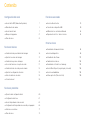 1
1
-
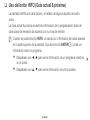 2
2
-
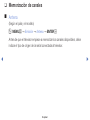 3
3
-
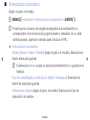 4
4
-
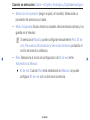 5
5
-
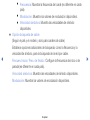 6
6
-
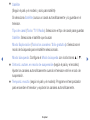 7
7
-
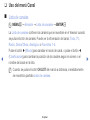 8
8
-
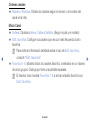 9
9
-
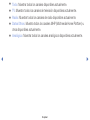 10
10
-
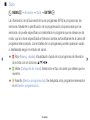 11
11
-
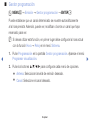 12
12
-
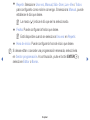 13
13
-
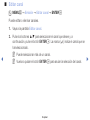 14
14
-
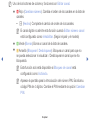 15
15
-
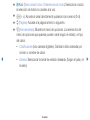 16
16
-
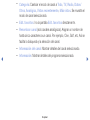 17
17
-
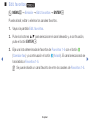 18
18
-
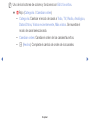 19
19
-
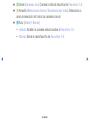 20
20
-
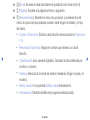 21
21
-
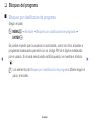 22
22
-
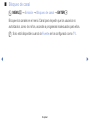 23
23
-
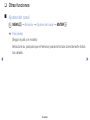 24
24
-
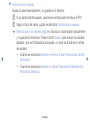 25
25
-
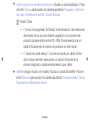 26
26
-
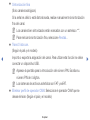 27
27
-
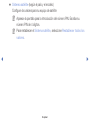 28
28
-
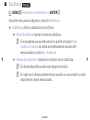 29
29
-
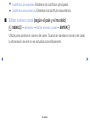 30
30
-
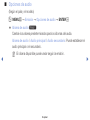 31
31
-
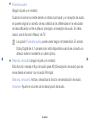 32
32
-
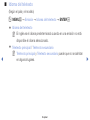 33
33
-
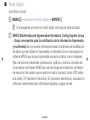 34
34
-
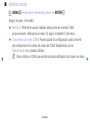 35
35
-
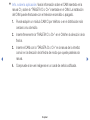 36
36
-
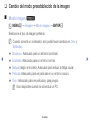 37
37
-
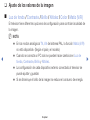 38
38
-
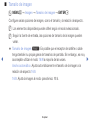 39
39
-
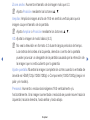 40
40
-
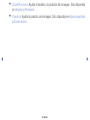 41
41
-
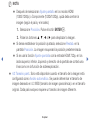 42
42
-
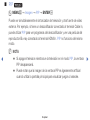 43
43
-
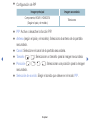 44
44
-
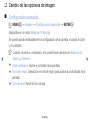 45
45
-
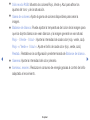 46
46
-
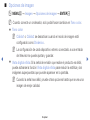 47
47
-
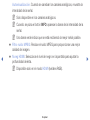 48
48
-
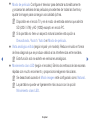 49
49
-
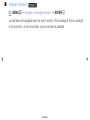 50
50
-
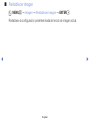 51
51
-
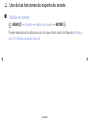 52
52
-
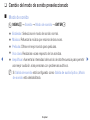 53
53
-
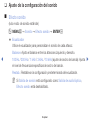 54
54
-
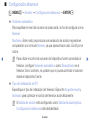 55
55
-
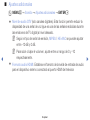 56
56
-
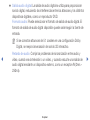 57
57
-
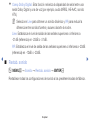 58
58
-
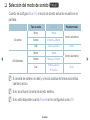 59
59
-
 60
60
-
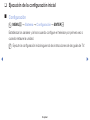 61
61
-
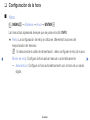 62
62
-
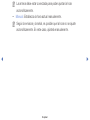 63
63
-
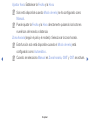 64
64
-
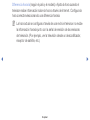 65
65
-
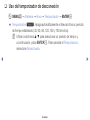 66
66
-
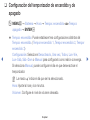 67
67
-
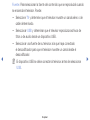 68
68
-
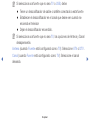 69
69
-
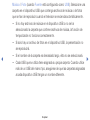 70
70
-
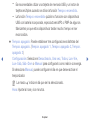 71
71
-
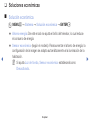 72
72
-
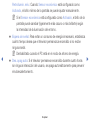 73
73
-
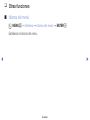 74
74
-
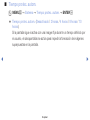 75
75
-
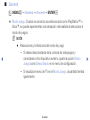 76
76
-
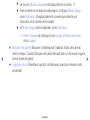 77
77
-
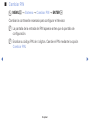 78
78
-
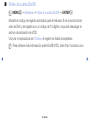 79
79
-
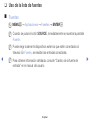 80
80
-
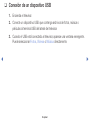 81
81
-
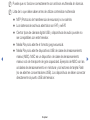 82
82
-
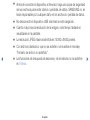 83
83
-
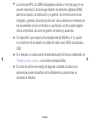 84
84
-
 85
85
-
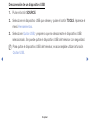 86
86
-
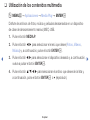 87
87
-
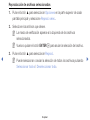 88
88
-
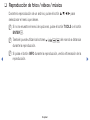 89
89
-
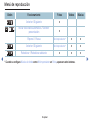 90
90
-
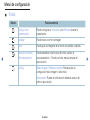 91
91
-
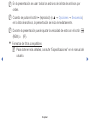 92
92
-
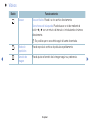 93
93
-
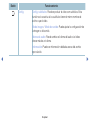 94
94
-
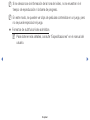 95
95
-
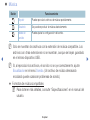 96
96
-
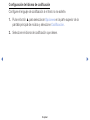 97
97
-
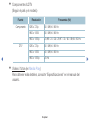 98
98
-
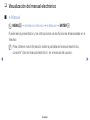 99
99
-
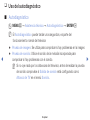 100
100
-
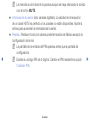 101
101
-
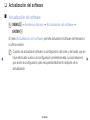 102
102
-
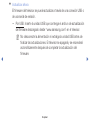 103
103
-
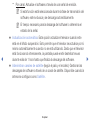 104
104
-
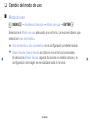 105
105
-
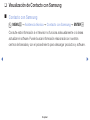 106
106
-
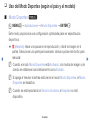 107
107
-
 108
108
-
 109
109
-
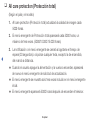 110
110
Samsung UE32M4005AW Manual de usuario
- Categoría
- Televisores LCD
- Tipo
- Manual de usuario
- Este manual también es adecuado para